硬盘数据删除怎么恢复,电脑硬盘数据恢复方法大全
电脑每天都会产生一些新的数据,这些数据都会自动存进硬盘里,久而久之硬盘的储存空间就会减少,这也让我们养成了定时清理删除硬盘数据的习惯。硬盘数据删除了能不能恢复?当误删数据的时候,究竟有没有电脑硬盘数据恢复方法?硬盘数据删除怎么恢复?不要着急,本篇小编将会教大家解决的方法,让你轻松跟这个烦恼说拜拜。
一、硬盘数据删除了能不能恢复
硬盘数据删除了能不能恢复?答案当然是肯定的!不如让我们来了解一下硬盘究竟是怎么构成,以及它是怎么储存数据的。
硬盘最基本的组成部分是由坚硬金属材料制成的涂以磁性介质的盘片,每个盘片有两面,都可记录信息。每个磁道被分成许多扇形的区域,每个区域叫一个扇区,每个扇区都是用来储存信息的。
硬盘上的存储的文件实际上就是存储着0和1的序列,磁头能够读取相应位置的信号,并且能够改变指定位置的磁场方向,即是数据的读和写。写入时,在磁头线圈上加电,使周围产生磁场,以此磁化其下的磁性材料,并用磁场方向表示0和1的区别。读取时,磁头线圈切割磁场线产生感应电流,磁性材料的磁场方向不同,因此产生的感应电流方向也不同。

二、硬盘数据删除怎么恢复
硬盘数据删除怎么恢复?有没有简单的电脑硬盘数据恢复方法?接下来小编会介绍一个简单的解决方法,教大家如何轻松解决这个烦恼。
数据蛙数据恢复专家,一款专业的数据恢复软件。数据蛙数据恢复专家能够对硬盘进行全面扫描,在硬盘数据丢失、磁盘格式化、回收站彻底清空等多种让人头大的情况下令已丢失的数据迅速恢复到电脑上,而且回复成功率高。数据蛙数据恢复专家支持大家先使用后购买,支持Windows 10/8/7 / XP和Mac电脑,简单操作易上手。
步骤1.下载并安装数据蛙数据恢复专家
下载数据蛙数据恢复专家软件安装包,软件会有安装向导提示,跟着安装向导的指示进行安装就可以了。
注意:为避免已丢失的文件被覆盖,不要将软件安装在需要恢复数据的磁盘上,否则会让数据恢复的成功率下降。
步骤2.安装后点击运行硬盘数据恢复软件
第一次进入软件时会有用户注册的提醒弹框弹出,建议首次使用的小伙伴先点击“免费试用”。
假如您已经购买了,可以直接输入购买的注册码进行注册激活。
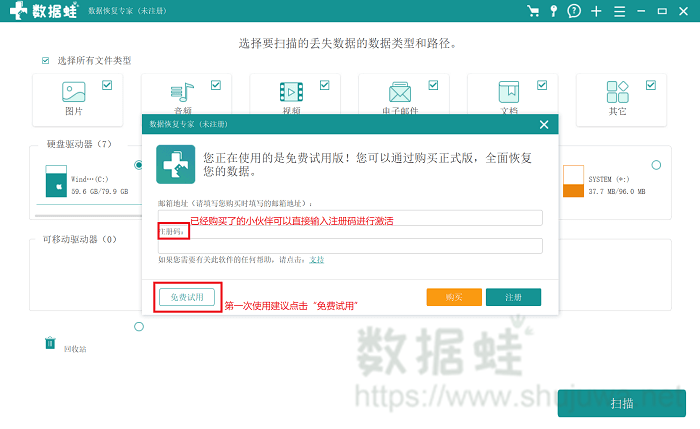
步骤3.选择需要扫描的硬盘文件类型
首先你需要单击左键选择要扫描的丢失数据的数据类型和路径,在不确定的情况下也可以点击全选进行更广泛的扫描。
在选择完成之后点击“扫描”即可。请注意,扫描的时间长短和文件的数量多少是成正比的,假如您的文件数目比较多,还请您耐心等待。数据蛙数据恢复专家默认“快速扫描”模式,一般只需稍等片刻即可得出扫描结果。
注意:假如在快速扫描结束之后还是没有扫描到您所需要恢复的文件,请在下一步选择“深度扫描”。因为深度扫描可以扫描出更多的文件,但是需要等待的时间也会稍微长一点点。
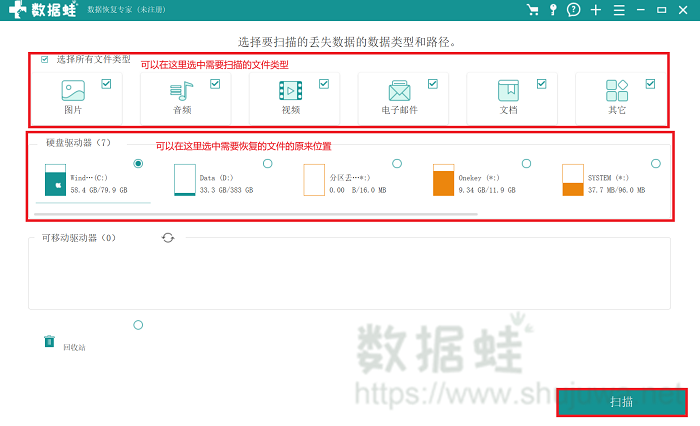
步骤4.单击预览硬盘所要恢复的文件
扫描完成后,选择要恢复的文件类型,若想要精确筛选出需要的数据,可以点击深度扫描下方的筛选器输入详细信息就可以啦。在筛选编辑完成后点击“确认”就可以得出筛选结果,此后单击鼠标左键选择要恢复的具体文件,点击“恢复”就完成恢复啦。
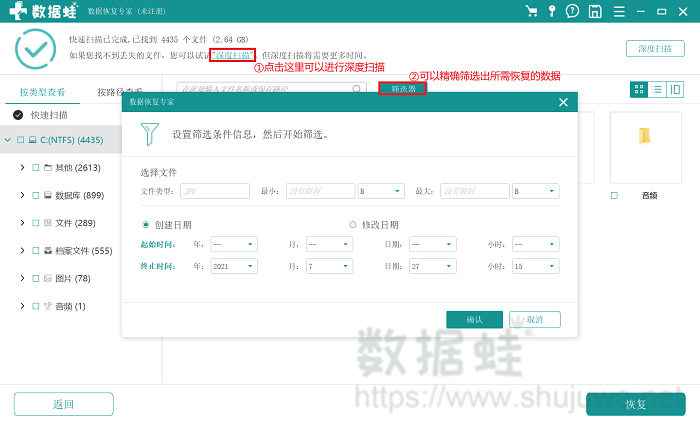
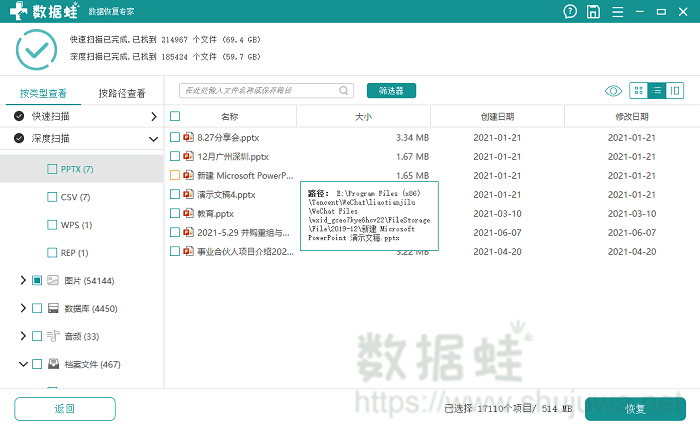
步骤5.完成硬盘删除文件恢复
当软件跳出一个弹窗提示我们自定义恢复数据所需要保存的路径时,我们要选择与之前不一样的保存路径,否则可能会导致恢复失败。选择完保存路径后,点击“保存 ”即可成功恢复。
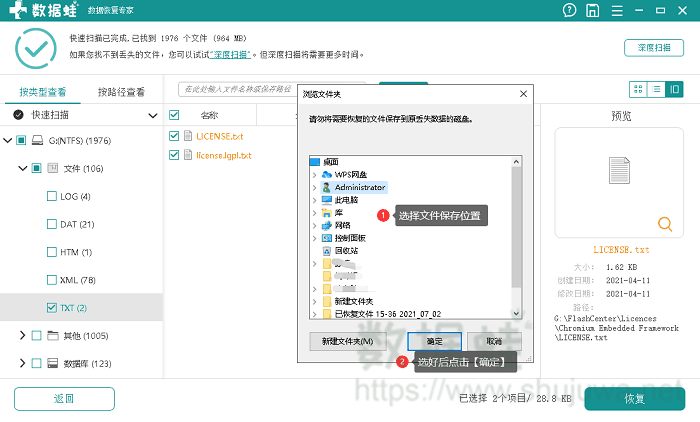
硬盘数据删除了能不能恢复?当误删数据的时候,究竟有没有电脑硬盘数据恢复方法?硬盘数据删除怎么恢复?相信看完本篇文章之后,你以及知道解决办法了。常备数据蛙数据恢复专家,专业解决各种软件、硬盘以及人为操作失误等导致的数据丢失问题!

先试用 后付费 一键扫描 即扫即可看结果